SUP:SGPS:Fiscais:MenusExpansiveis:SelecaoDeFiscais
| Linha 13: | Linha 13: | ||
Aloca os fiscais selecionados à um local ou função. Para fazer essa alocação, é necessário que anteriormente seja definido o total de fiscais nesse município no cadastro da seleção [[SUP:SGPS:Fiscais:MenusExpansiveis:CadastrosDaSelecao#Fiscais_Alocados_por_Munic.C3.ADpio_do_Processo_Seletivo|"Fiscais Alocados por Município do Processo Seletivo"]].<br/> | Aloca os fiscais selecionados à um local ou função. Para fazer essa alocação, é necessário que anteriormente seja definido o total de fiscais nesse município no cadastro da seleção [[SUP:SGPS:Fiscais:MenusExpansiveis:CadastrosDaSelecao#Fiscais_Alocados_por_Munic.C3.ADpio_do_Processo_Seletivo|"Fiscais Alocados por Município do Processo Seletivo"]].<br/> | ||
Ao alocar um fiscal a determinado local ou função, a sua situação é atualizada automaticamente para '''Deferido'''.<br/> | Ao alocar um fiscal a determinado local ou função, a sua situação é atualizada automaticamente para '''Deferido'''.<br/> | ||
| − | Para a realização dessa alocação, recomenda-se o uso da aba "Função e Local", para visualizar se o fiscal já está alocado a determinada função ou local.<br/> | + | Para a realização dessa alocação, recomenda-se o uso da aba "'''Função e Local'''", para visualizar se o fiscal já está alocado a determinada função ou local.<br/> |
A tela de alocação se parece assim: | A tela de alocação se parece assim: | ||
| Linha 39: | Linha 39: | ||
Altera a Situação dos Fiscais Selecionados.<br/> | Altera a Situação dos Fiscais Selecionados.<br/> | ||
Atualmente possui a situação de Deferido e Indeferido.<br/> | Atualmente possui a situação de Deferido e Indeferido.<br/> | ||
| + | É recomendado usar a aba "'''Situação'''" para essa alteração. | ||
Fiscais alocados são automaticamente deferidos, mas para indeferir é necessário usar essa função.<br/> | Fiscais alocados são automaticamente deferidos, mas para indeferir é necessário usar essa função.<br/> | ||
Ao alterar a situação, é necessário colocar o motivo do indeferimento.<br/> | Ao alterar a situação, é necessário colocar o motivo do indeferimento.<br/> | ||
| Linha 45: | Linha 46: | ||
<br/><br/> | <br/><br/> | ||
| + | |||
| + | === Cadastrar Ausências/Presenças e Ocorrências Negativas de Fiscais Selecionados === | ||
| + | Cadastra Ausências/Presenças e Ocorrências Negativas de Fiscais Selecionados.<br/> | ||
| + | É recomendado o uso da aba "'''Ausências e Ocorrências'''" para esse cadastro. | ||
| + | Ao clicar nesse botão, aparecerá a seguinte tela: | ||
| + | <center>[[Imagem:12.cadastroAusenciaOcorrenciaNegativa.png|Cadastro de Ausência e Ocorrências Negativas]]<br/>''Cadastro de Ausência e Ocorrências Negativas''</center> | ||
| + | <br/><br/> | ||
| + | O primeiro campo, refere-se a etapa em que deseja cadastrar a ausência/presença e a ocorrência negativa.<br/> | ||
| + | O segundo campo diz se o fiscal foi ausente (caso for marcado) ou presente (caso estiver desmarcado) no processo seletivo.<br/> | ||
| + | É necessário que o fiscal esteja presente para o cálculo na relação de pagamento, então é necessário marcar todos os fiscais presentes por essa ação.<br/> | ||
| + | O último campo é o de ocorrência negativa, caso o fiscal tenha alguma nesse processo seletivo. | ||
| + | <br/><br/> | ||
| + | |||
| + | === Enviar E-mails para os Fiscais Selecionados === | ||
| + | Ação para envio de e-mails para os fiscais selecionados.<br/> | ||
| + | Ao clicar nesse botão, aparecerá a seguinte tela: | ||
| + | <center>[[Imagem:13.envioEmails.png|Envio de E-mails]]<br/>''Envio de E-mails''</center> | ||
| + | <br/><br/> | ||
| + | Nessa tela, é possível preencher com o título do e-mail e o conteúdo.<br/> | ||
| + | No conteúdo, é possível modificar o texto, deixando em negrito, aumentando o tamanho da letra, colocando links, entre outros. | ||
---- | ---- | ||
[[image:Voltar.jpg |Voltar]] | [[image:Voltar.jpg |Voltar]] | ||
[[SUP:SGPS:Fiscais|Módulo de Gestão de Fiscais]] | [[SUP:SGPS:Fiscais|Módulo de Gestão de Fiscais]] | ||
Edição de 11h14min de 21 de dezembro de 2022
Tabela de conteúdo |
Menus Expansíveis - Seleção de Fiscais
Nesta seção você encontrará informações a respeito dos botões do menu expansível "Seleção de Fiscais", referente a funções para a seleção de fiscais no sistema de fiscais.
Inclui ações como alocação à funções/locais, desalocação, alteração de situação, cadastro de ausências e ocorrências negativas, envio de e-mails, entre outros.
Maior parte dessas funções necessitará que sejam selecionados fiscais previamente na lista.
Para facilitar nisso, é possível selecionar mais de um fiscal pressionando o botão CTRL no teclado para fazer ações como alocação e alteração de situação. Caso for necessário selecionar um número grande de fiscais, pode-se usar o botão SHIFT clicando em dois fiscais para selecionar todos os fiscais entre os dois selecionados.
Caso quiser realizar uma ação com todos os fiscais, é necessário trocar o número de fiscais da lista de 25 (padrão) para Todos, e, após o carregamento, selecionar todos.
Alocar Fiscais Selecionados de Função/Local
Aloca os fiscais selecionados à um local ou função. Para fazer essa alocação, é necessário que anteriormente seja definido o total de fiscais nesse município no cadastro da seleção "Fiscais Alocados por Município do Processo Seletivo".
Ao alocar um fiscal a determinado local ou função, a sua situação é atualizada automaticamente para Deferido.
Para a realização dessa alocação, recomenda-se o uso da aba "Função e Local", para visualizar se o fiscal já está alocado a determinada função ou local.
A tela de alocação se parece assim:
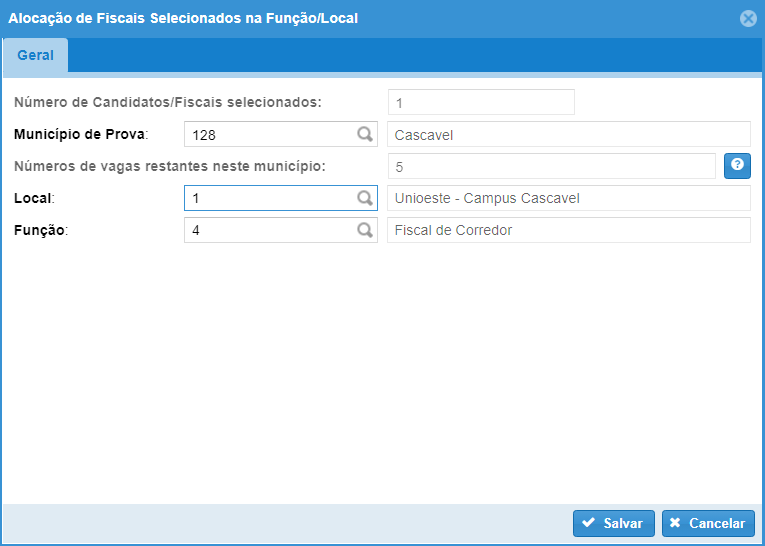
Alocação em Local/Função
O primeiro campo, Município de Prova, refere-se ao município em que o fiscal será alocado.
Após selecionar o campo de município de prova, será liberado o campo para seleção de local (obrigatório caso o município seja selecionado) de alocação.
Há também o campo de função, em que seleciona-se a função que os fiscais selecionados serão alocados.
Não é obrigatório a alocação do município e da função ao mesmo tempo.
Caso necessário, é possível alocar o fiscal selecionado apenas à função (deixando o município vazio), sem que haja alteração no município já alocado.
O mesmo acontece com a alocação de município e local.
Desalocar Fiscais Selecionados
Desaloca os fiscais selecionados de todas as funções/locais alocados.
Vale lembrar que mesmo que o fiscal seja desalocado, a sua situação não é alterada (não é indeferido automaticamente).
Alterar Situação dos Fiscais
Altera a Situação dos Fiscais Selecionados.
Atualmente possui a situação de Deferido e Indeferido.
É recomendado usar a aba "Situação" para essa alteração.
Fiscais alocados são automaticamente deferidos, mas para indeferir é necessário usar essa função.
Ao alterar a situação, é necessário colocar o motivo do indeferimento.
Abaixo a tela de alteração de situação:
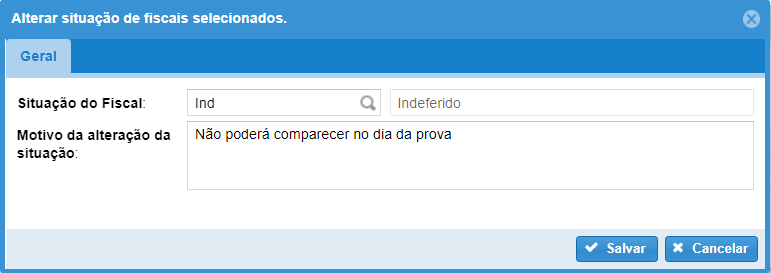
Alteração de Situação
Cadastrar Ausências/Presenças e Ocorrências Negativas de Fiscais Selecionados
Cadastra Ausências/Presenças e Ocorrências Negativas de Fiscais Selecionados.
É recomendado o uso da aba "Ausências e Ocorrências" para esse cadastro.
Ao clicar nesse botão, aparecerá a seguinte tela:
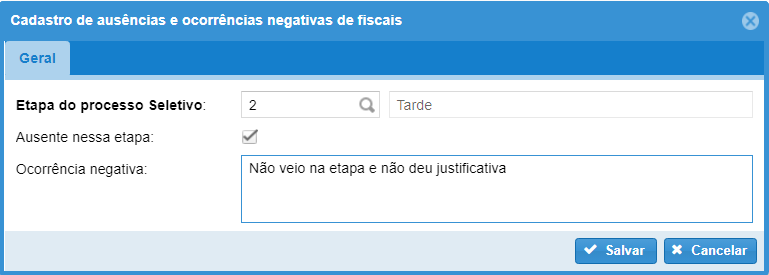
Cadastro de Ausência e Ocorrências Negativas
O primeiro campo, refere-se a etapa em que deseja cadastrar a ausência/presença e a ocorrência negativa.
O segundo campo diz se o fiscal foi ausente (caso for marcado) ou presente (caso estiver desmarcado) no processo seletivo.
É necessário que o fiscal esteja presente para o cálculo na relação de pagamento, então é necessário marcar todos os fiscais presentes por essa ação.
O último campo é o de ocorrência negativa, caso o fiscal tenha alguma nesse processo seletivo.
Enviar E-mails para os Fiscais Selecionados
Ação para envio de e-mails para os fiscais selecionados.
Ao clicar nesse botão, aparecerá a seguinte tela:
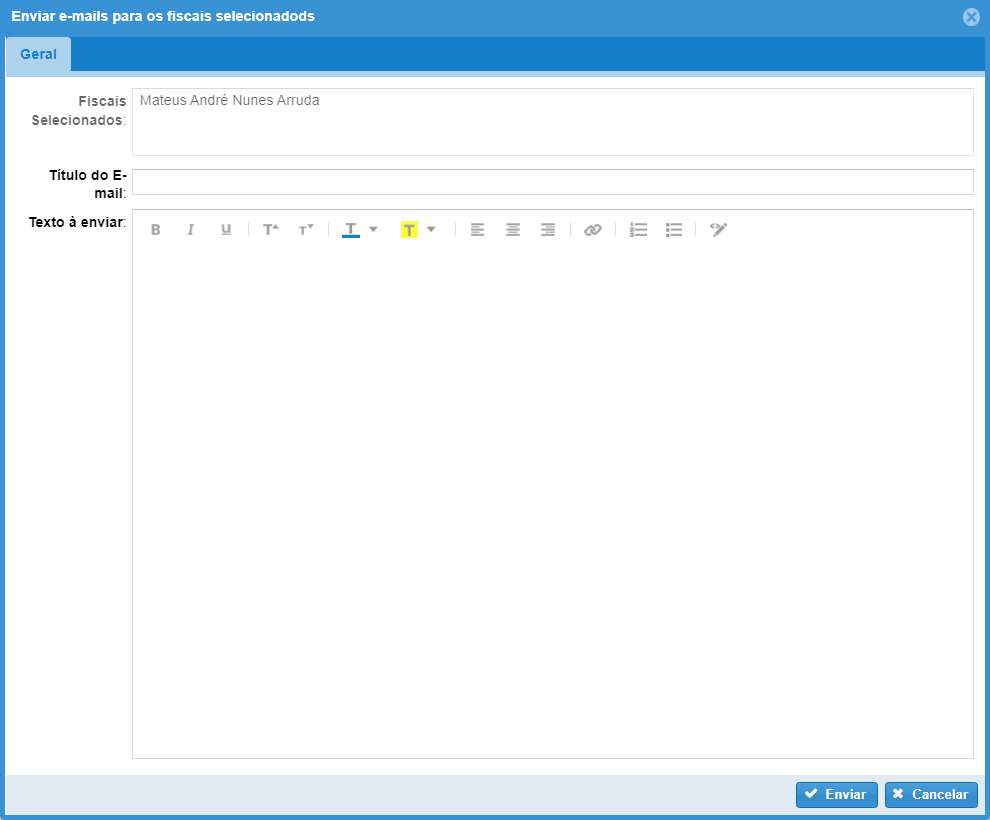
Envio de E-mails
Nessa tela, é possível preencher com o título do e-mail e o conteúdo.
No conteúdo, é possível modificar o texto, deixando em negrito, aumentando o tamanho da letra, colocando links, entre outros.